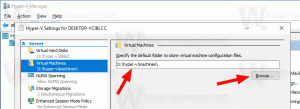Tiltsa le a webes keresést a Windows 10 1803-as verziójában
A Windows 10 egy új „Cortana” funkcióval érkezik. Ez egy digitális asszisztens, amely integrálva van a keresési funkcióval. A Windows 10 tálcán található egy keresőmező, amellyel elindítható a Cortana, és végrehajtható a keresés billentyűzettel vagy hanggal. Ha beír valamit a keresőmezőbe a Windows 10 tálcáján, a keresési eredmények megjelennek, de a webes keresési eredmények keverednek a helyi keresési eredményekkel, a Store-alkalmazásokkal és a Bing-tartalommal. Így tilthatja le az internetes és áruházi alkalmazások tálcán keresztüli keresését.
A 2018. áprilisi frissítés 1803-as verziója előtti Windows 10 verziókban viszonylag egyszerű volt megszabadulni a webes kereső funkciótól. Az operációs rendszer verziójától függően volt lehetőség a Cortanában, a Registry módosítása vagy valami hasonló. A verziótól függetlenül kényszerítheti a csoportházirendet a webes keresés letiltásához.
Ez megváltozott a Windows 10 1803-as verziójában. Szándékosan vagy sem, a Microsoft megszegte a csoportházirend-módosításokat, amelyek miatt a webes keresés funkció letiltása rémálom a haladó felhasználók és rendszergazdák számára. Bár a Windows 10 1803-as verziójának Enterprise vagy Education verzióit ez nem érinti, a fogyasztói kiadásokban (Home és Pro) nem lehet letiltani az internetes keresést.
Azok a szabályzatok, amelyek már nem működnek, a következők:
- Ne engedélyezze a webes keresést
- Ne keressen az interneten, és ne jelenítsen meg internetes találatokat a Keresésben
- Ne keressen az interneten, és ne jelenítsen meg internetes találatokat a Keresés a mért kapcsolatokon lehetőségnél
Van egy alternatív módszer, amellyel megszabadulhat a webes keresési funkciótól a Windows 10 2018. áprilisi frissítésében.
A webes keresés letiltása a Windows 10 1803-as verziójában, csináld a következőt.
- Nyissa meg a Rendszerleíróadatbázis-szerkesztő alkalmazás.
- Nyissa meg a következő rendszerleíró kulcsot.
HKEY_CURRENT_USER\Software\Microsoft\Windows\CurrentVersion\Search
Nézze meg, hogyan lehet belépni a rendszerleíró kulcshoz egy kattintással.
- A jobb oldalon hozzon létre egy új, 32 bites duplaszó-értéket BingSearchEnabled.
Megjegyzés: Még akkor is, ha az 64 bites Windows futtatása továbbra is létre kell hoznia egy 32 bites duplaszó-értéket.
Hagyja meg az értékadatát 0-nak. - Most hozzon létre egy új duplaszó-értéket (32 bites), melynek neve AllowSearchToUseLocation és az értékadatait is hagyja 0-nak.
- Végül hozzon létre egy új 32 bites duplaszó-értéket CortanaConsent és hagyja az értékadatát 0-nak.
- Ahhoz, hogy a rendszerleíró adatbázis módosítása által végrehajtott módosítások életbe lépjenek, meg kell tennie kijelentkezés és jelentkezzen be felhasználói fiókjába.
Kész vagy. Ha ezeket az értékeket 0-ra állítja, a Windows 10 nem jeleníti meg az online keresési eredményeket a Cortana ablaktáblán, és csökkenti a keresési késleltetést.
Időt takaríthat meg a Winaero Tweaker használatával. Az alkalmazás támogatja a Windows 10 összes verzióját, és megbízhatóan letiltja a webes keresés funkciót.
A Winaero Tweaker letöltése innen:
Töltse le a Winaero Tweaker-t
Ez az.
Forrás: Ghacks.